系统:PC
日期:2025-10-15
类别:影音媒体
版本:v2020
Quelea是一款功能强大的媒体投影软件,界面清爽简约,使用简单容易上手,可支持彩色、图像和视频背景和单独的舞台视图馈送。Quelea官方版支持多种格式的使用,支持上传PPT 和 PPTX项目以及视频文件,例如MKV、MP4、FLV、MOV、AVI、MPG、OGM、WMV和ASX,多种格式的支持方便用户在这里创建演示稿。
对于那些想要制作出色演示文稿的人来说,Quelea 是一款非常高效的软件,它的界面对所有用户都非常友好,响应时间也很快,而且不会对电脑性能造成任何影响。
展示歌词、视频、powerpoint演示、圣经经文等。
支持彩色、图像和视频背景。
支持单独的舞台视图馈送。
大量的导入选项--EasyWorship、OpenLP、OpenSong、Survivor歌本、OpenLyrics、Sunday Plus、Zionworx等。
移动歌词显示--自动实时推送歌词到移动设备上。
选择输出
为了让 Quelea 知道您希望在哪里显示输出,您必须设置您使用的屏幕。要访问设置,请转到“工具和选项”或按键盘快捷键 Ctrl+T(Mac 上为 ⌘+T)。选择“显示”选项卡。对于大多数用户来说,合适的设置是将“投影仪屏幕”更改为“输出 2”,然后按“确定”。(如果您的电脑上现在出现黑色投影仪屏幕,请尝试再次更改输出。)请注意,如果屏幕是克隆到投影仪上而不是扩展的,您可能看不到第二个输出。如果您是高级用户并希望自动执行这些步骤,您可以查看 “高级设置”。
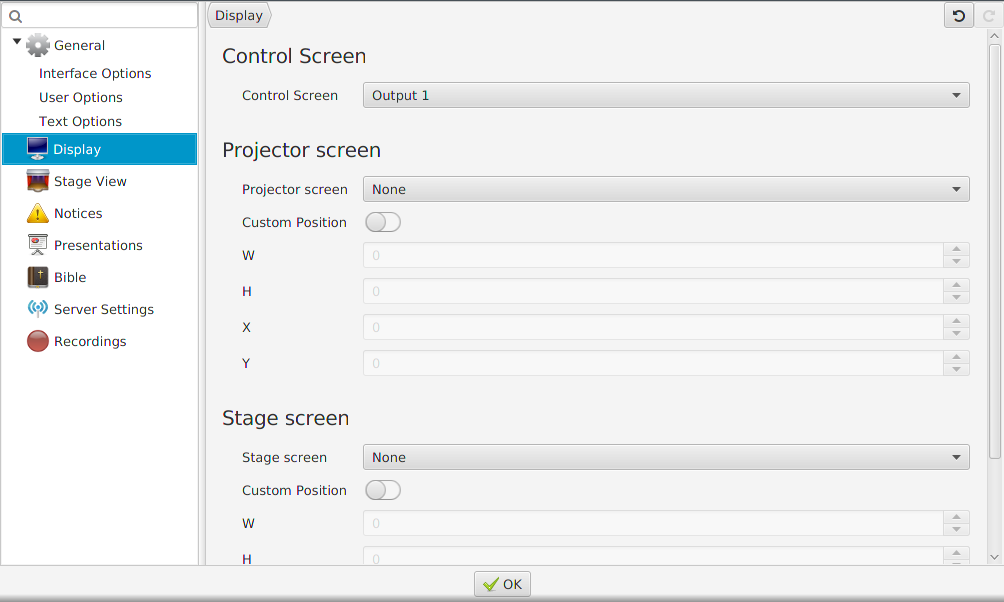
使用测试图案调整投影仪设置
如果您需要手动调整投影仪的输出颜色、尺寸或其他视觉设置,您可能需要使用测试图案:这些图像是为了简化调整而创建的。要了解如何调整投影仪,请参阅产品手册。要查找图像,请前往“工具和测试图案”。选择图像后,它将出现在您在上一步中设置的投影仪输出上。
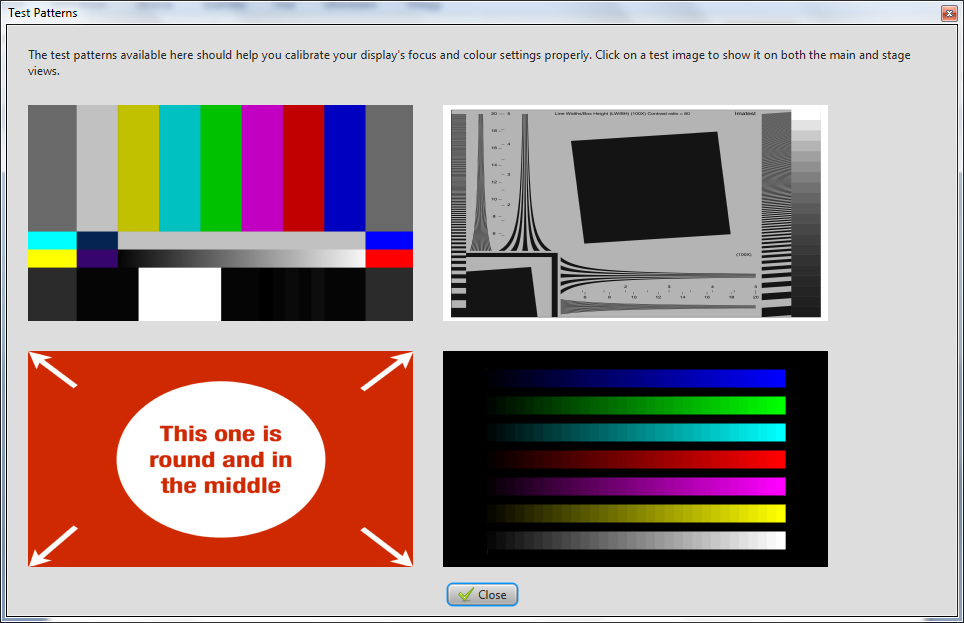
创作新歌曲
首次运行 Quelea 时,您的歌曲数据库将为空。此时将显示一条消息,提示您点击何处即可将新歌曲添加到数据库。
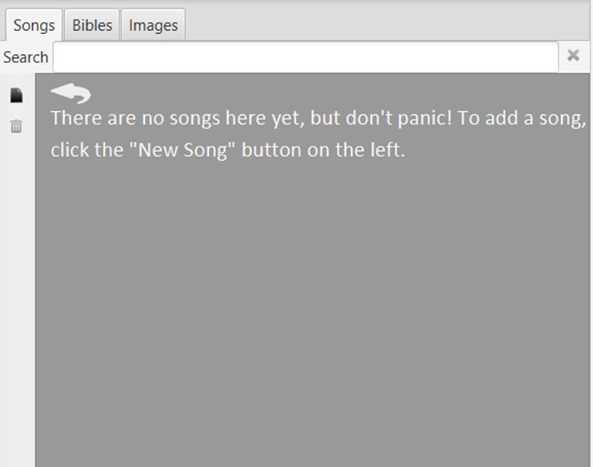
单击按钮后,您将看到以下对话框,您可以在其中添加歌曲名称和作者以及歌词。您还可以添加稍后可用于舞台视图的和弦。只需将和弦写在歌词上方,它们就会自动被识别并隐藏在主视图中,但当您上线该项目时,它们会在舞台视图中可见。您也可以通过单击带有两个音符的按钮来转调和弦。如果您为各个部分分配标签、使用带有字母的按钮或通过书写,您稍后将能够使用键盘导航浏览歌曲。
添加歌词后,您可能还想添加更多关于歌曲的信息,例如 CCLI 编号、版权或年份。您还可以为歌曲添加翻译或为歌曲添加单独的主题。
有时您可能会注意到 Quelea 会错误地获取行的类型 - 例如,它可能会认为章节标题是歌词,但歌词实际上是和弦等。如果发生这种情况,您可以通过将以下内容附加到行来覆盖类型:
//chords强制该线成为弦线
//lyrics强制将该行变为歌词行
//title强制将该行设为标题行
从其他软件导入歌曲
如果您是从其他投影软件迁移过来的,您可能已经拥有想要使用的歌曲数据库。您可以使用 Quelea 的导入功能,无需手动逐一添加歌曲。Quelea 支持从许多教堂常用软件导入数据库,例如 EasyWorship、OpenLP、EasySlides 等等。只需点击“数据库”,选择“导入”,然后点击您想要导入的数据库来源即可。
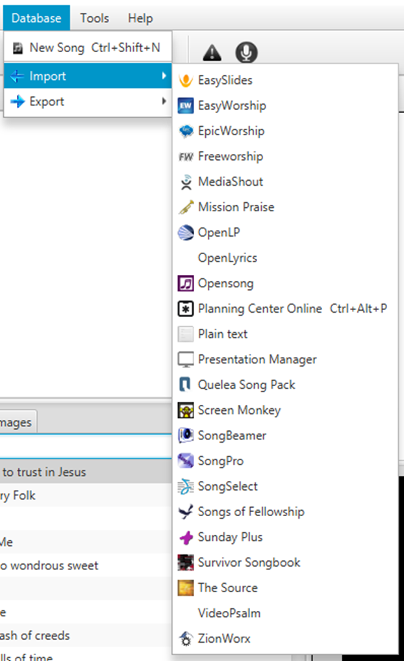
本例中我们将使用 EasySlides XML 文件,但从其他来源导入的步骤通常类似。唯一的例外是通过 Planning Center Online 导入。
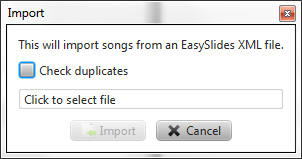
如果您的数据库中已有歌曲,并且希望确保 Quelea 不会导入您已有的歌曲,请选择“检查重复项”。否则,请点击“单击以选择文件”文本,然后浏览到数据库文件的位置。
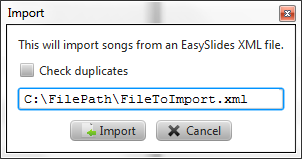
选择文件后,文件路径将显示出来。选择“导入”后,Quelea 将开始读取文件,查看其中存储了哪些歌曲。
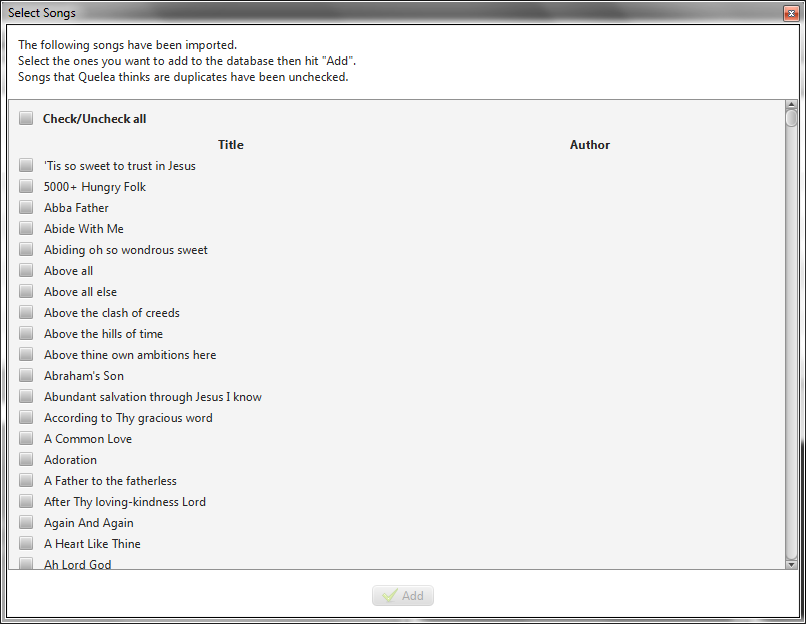
稍后会出现一个新对话框,要求您选择要导入的歌曲。如果您想导入全部歌曲,只需选择“全选/取消全选”,然后点击“添加”。
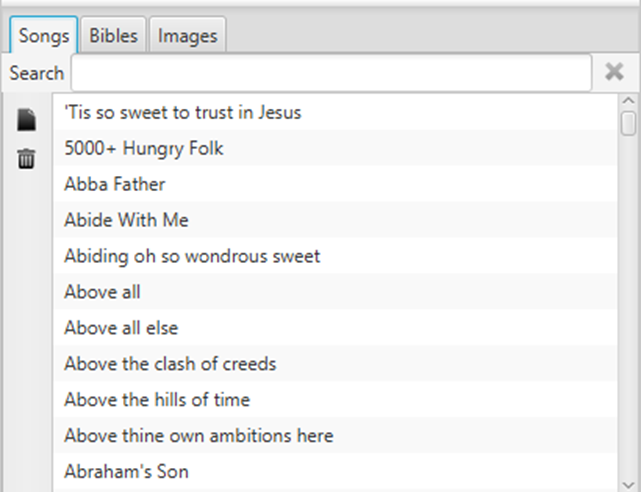
一旦 Quelea 完成歌曲导入,它们就会出现在您的数据库中,您现在可以将歌曲添加到时间表中并 实时播放。
从 Elvanto 导入
如果您要从 Elvanto 导入,目前需要手动将您的 Elvanto 客户端 ID 添加到 quelea.properties 文件中。
热门推荐
相关应用
实时热词
评分及评论
用了几天,上瘾了。太赞了
收藏备用了,谢谢分享
不错,正好可以试下。
这个软件是中文的还是英文的?
这个软件用起来是真的舒服
点击星星用来评分